Как запустить два и больше Skype с созданием новых ярлыков на рабочем столе с применением оператора /Secondary написано много. Я хочу рассказать о двух "дедовских" способах запуска второго Скайпа, используя уже имеющийся на рабочем столе ярлык.
Прежде всего, когда такая потребность возникает?
- например, вы пришли в гости и хотите запустить свой профиль Skype, не закрывая при этом хозяйский.
- у вас самого есть несколько скайп-профилей.
- в доме один компьютер, а пользователей много, причем основной владелец не хочет засорять рабочий стол лишними ярлыками.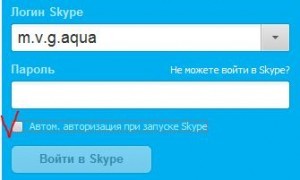
Способ 1. Для начала выйдите из уже запущенной программы Skype и в стартовом окне уберите галочку из чекбокса Автоматическая авторизация при запуске Skype. Закройте стартовое окно и сделайте Skype один раз и тут же такой же двойной щелчок второй раз.
И сейчас же в нижней строчке экрана у вас появится два 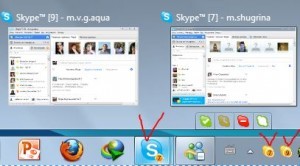 активных кружка Skype и два окна при наведении курсора на ярлык в нижней строчке - панели задач.
активных кружка Skype и два окна при наведении курсора на ярлык в нижней строчке - панели задач.
Главное, нужно помнить,что это работает только при ручном запуске Скайпа, когда на компьютере нет ни одного открытого профиля.
Способ 2. Этот довольно нестандартный способ запуска второго Скайпа без создания нового ярлыка я случайно нашла на одном из интернет-форумов, проверила и хочу поделиться с вами, так как это действительно быстро и удобно. Однако этот способ работает только в случае, если у вас на компьютере установлена система Windows 7, так как XP подобные действия не совершает.
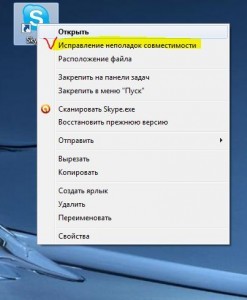 Допустим, на компьютере уже открыта одна программа Skype, и на рабочем столе есть ее ярлык. Кликаем мышью (пр. клавиша) прямо по нему. И в выпадающем меню выбираем Исправление неполадок совместимости. Новый щелчок мыши (лев.клавиша), и система переходит к процессу поиска и обнаружения проблем, в результате предлагая диалоговое окно выбора режима диагностики. Аналогичный щелчок мышью по первой строчке - Использовать рекомендованные параметры.
Допустим, на компьютере уже открыта одна программа Skype, и на рабочем столе есть ее ярлык. Кликаем мышью (пр. клавиша) прямо по нему. И в выпадающем меню выбираем Исправление неполадок совместимости. Новый щелчок мыши (лев.клавиша), и система переходит к процессу поиска и обнаружения проблем, в результате предлагая диалоговое окно выбора режима диагностики. Аналогичный щелчок мышью по первой строчке - Использовать рекомендованные параметры.
Появляется новое окно, где щелкаем опять левой клавишей по виртуальной кнопке Запуск программы и закрываем это диалоговое окно.
Замечаем на самой нижней строке экрана хорошо знакомую даже новичкам ![]() мигающую желто-синюю иконку запуска. Щелкаем по ней опять же левой клавишей, экран "гаснет" и появляется новое диалоговое окно запроса, разрешить ли программе Skype внести изменения на вашем компьютере? Отвечаем Да.
мигающую желто-синюю иконку запуска. Щелкаем по ней опять же левой клавишей, экран "гаснет" и появляется новое диалоговое окно запроса, разрешить ли программе Skype внести изменения на вашем компьютере? Отвечаем Да.
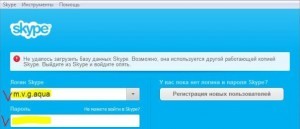 Теперь пред нами появился начальный экран Skype. Не пугайтесь грозного предупреждения, так как система естественно пытается подгрузить уже имеющуюся базу. В этом окне нам нужно совершить три небольших действия действия: ввести логин и пароль для нашего дополнительного Скайпа и кликнуть по виртуальной кнопке Войти в Skype.
Теперь пред нами появился начальный экран Skype. Не пугайтесь грозного предупреждения, так как система естественно пытается подгрузить уже имеющуюся базу. В этом окне нам нужно совершить три небольших действия действия: ввести логин и пароль для нашего дополнительного Скайпа и кликнуть по виртуальной кнопке Войти в Skype.
Немедленно в панели задач появляется новый активный кружок, хотя ярлык там будет по-прежнему один. Щелкнув по нему (лев.клавиша), вы увидите уже не одно, а два активных окна.Точно так же, как в Способе 1.
Выйти из дополнительного Скайпа очень легко, просто щелкнув по маленькому кружочку пр.клавишей и затем левой - Выход из Skype.
Сейчас вот одновременно общаюсь в чате с людьми из двух моих разных Скайп-профилей. Но вот позвонить по вполне понятным причинам могу либо туда, либо сюда.
P.S. И все-таки это больше "гостевые" варианты, а для своего компьютера при наличии нескольких профилей, надежнее использовать новые ярлыки или бесплатную программу мультискайп, которую я обнаружила через некоторое время после написания этой статьи и пользуюсь с удовольствием уже полгода! Желаю успешно перевести полученную информацию в навыки при первом же удобном случае!

Мой Skype: m.v.g.aqua


















Знаю способы с редактированием ярлыков… Однако ни один из способов, освежённых в этой статье, раньше не встречала в сети — пренепременно опробую оба. Благодарю за оригинальность.
Марина, Вы как всегда читаете мои мысли. Буквально вчера искала статью, как открыть 2 скайпа , а сегодня Вы ее опубликовали Спасибо большое. Сейчас открою скайп для своего мужа.
Марина, второй способ у меня не получился (наверное, особенности компьютера). Я использую еще один, третий способ:
Благодарю! Я прочитала и думаю, что предложенный Вами способ более профессиональный, как и все,что Вы делаете,Александр!
Марина! Очень нужная информация. Как раз с этой проблемой я иногда сталкиваюсь (компьютер у друзей). Спасибо за интересную статью!
Мне подойдет первый способ, потому что у меня XP. способ достаточно оригинальный и интересный 🙂 Я правда, выхожу из одного профиля, прежде чем перейти в другой, но иногда удобнее иметь сразу два профиля открытыми. Спасибо за статью!
Марина! Здорово, попробую.Спасибо!
Марина ! Классно и все просто.Будем дальше разбираться!